Nintendo Switch er en allerede brukervennlig og fleksibel spillkonsoll, men det finnes flere konfigurasjoner som mange overser, og som kan heve spillopplevelsen ytterligere. Disse innstillingene er ikke aktivert som standard, noe som betyr at du kanskje ikke utnytter konsollens fulle potensial hvis du ikke kjenner til dem.
Dersom du er interessert i å forlenge batteritiden på din Switch, øke nedlastningshastighetene, eller forbedre grafikken under spilling i dokkingstasjonen, finner du all denne informasjonen og mer nedenfor.
1. Aktiver Skylagring av Spilledata
Har du noen gang mistet timer med fremgang i et spill? Dette er mer vanlig enn man skulle tro. Enten din Switch blir stjålet, skadet, eller at en venn eller slektning ved et uhell overskriver dine lagringsfiler, kan uheldige situasjoner føre til tap av verdifull spilletid.
Om du har opplevd dette, kjenner du kanskje til de ulike stadier av frustrasjon som følger, ofte med det resultat at man gir opp spillet i stedet for å bruke tid på å gjenoppbygge sin progresjon. Dette kan unngås ved å aktivere skylagring på din konsoll.
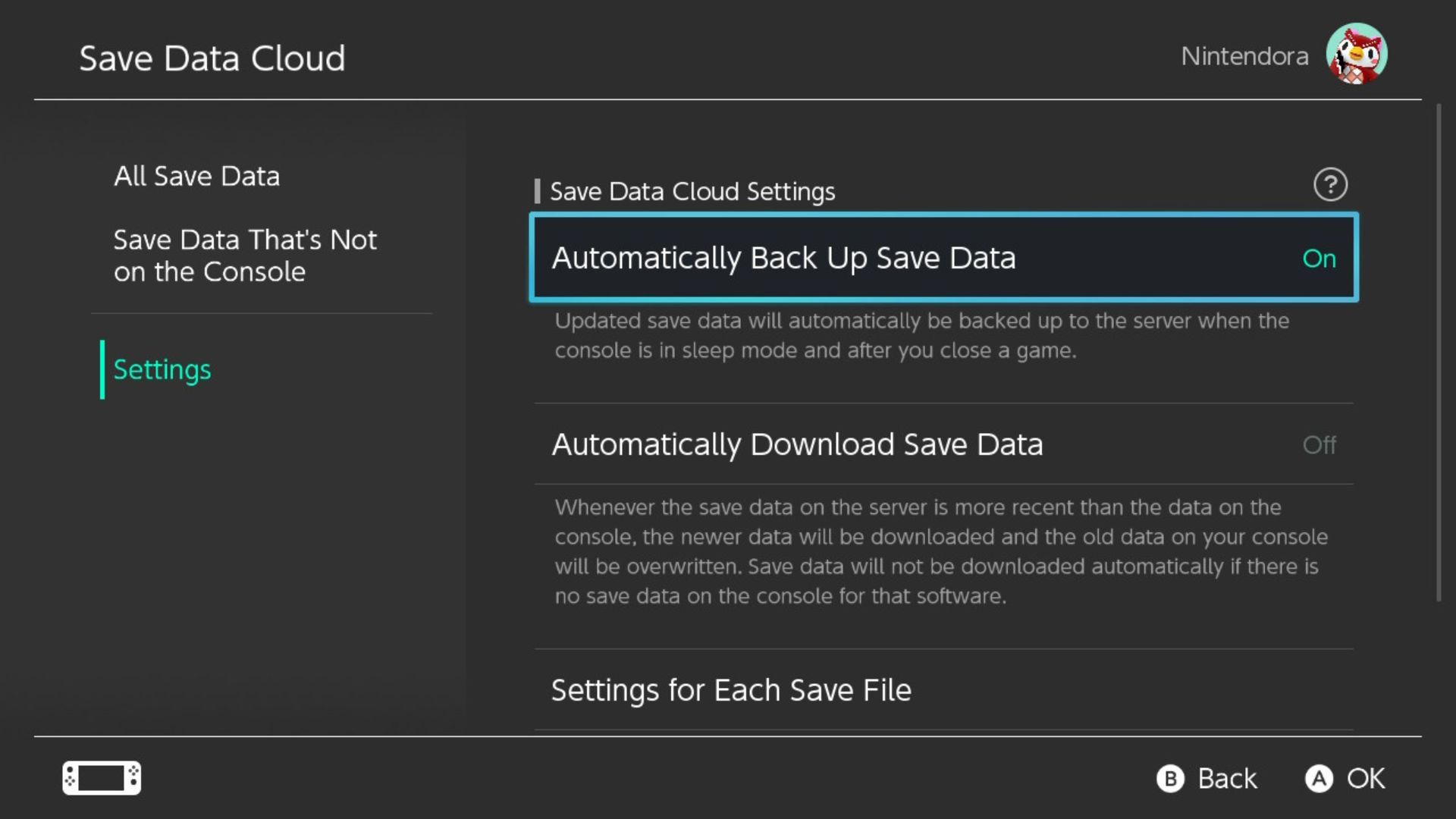
For å aktivere skylagring, gå til Innstillinger og deretter til Databehandling. Her velger du Lagringsdata i skyen og din brukerprofil. Rull ned til Innstillinger og aktiver Automatisk sikkerhetskopiering av lagringsdata. Når aktivert, vil du kunne gjenopprette tapte data. Denne funksjonen krever et Nintendo Switch Online-medlemskap.
2. Forleng Batteritiden med Flymodus
Å sette Nintendo Switch i flymodus deaktiverer internettilkoblingen. Dersom spillet du spiller ikke krever internett, kan du oppnå en betydelig forlengelse av batteritiden ved å bruke flymodus, selv når du ikke er i luften.
Konsollens konstante søken etter internettsignaler bruker strøm. Ved å aktivere flymodus, sparer du verdifull energi som kan brukes andre steder.
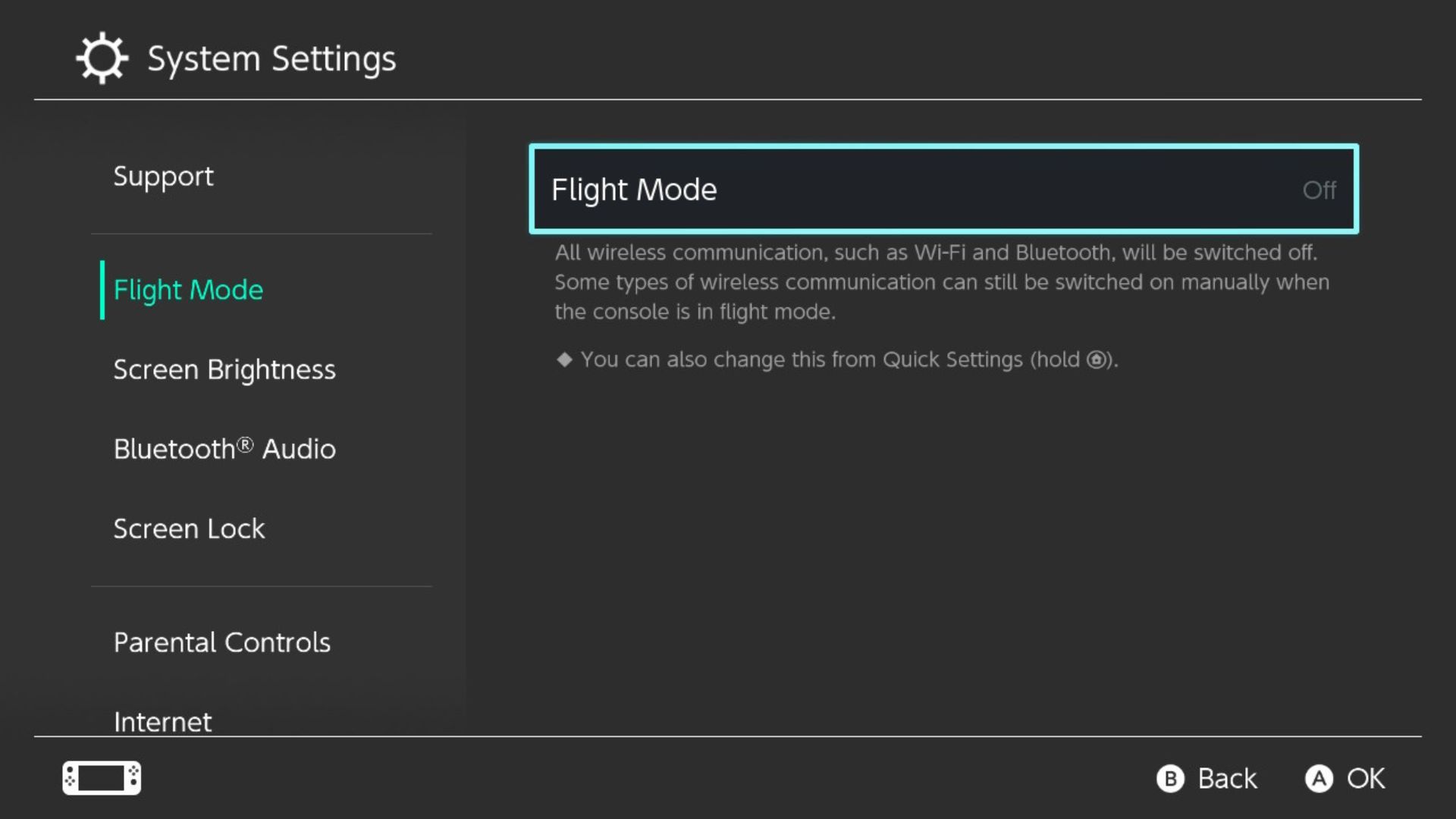
For å aktivere flymodus, gå til Innstillinger og finn Flymodus. Det er det andre alternativet i menyen, og det tar kun et øyeblikk å aktivere, men kan spare deg for verdifull spilletid.
3. Frigjør Lagringsplass med Hurtigarkivering
Switchen har begrenset lagringsplass. En Switch Lite har kun 32 GB, hvorav en del er reservert for systemet. Selv om 32 GB kan høres mye ut, vil dette fylles raskt opp ved nedlasting av større spill, og selv Switch OLEDs 64 GB vil ikke være nok i lengden.
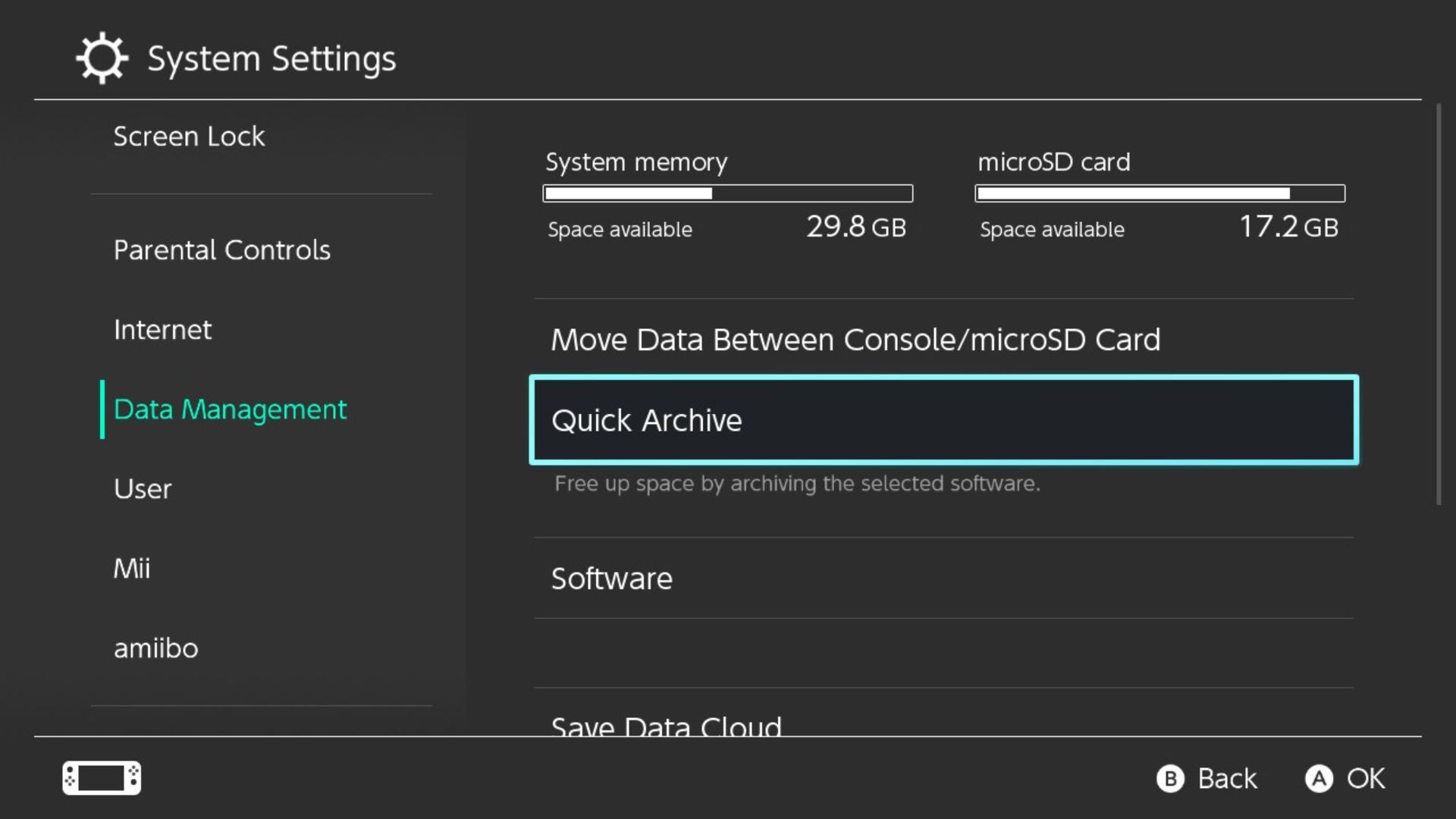
Du kan utvide lagringsplassen med et SD-kort, eller administrere spillene dine. Om din Switch er full, men du ønsker å laste ned et nytt spill, trenger du ikke slette alle dine eksisterende spill. Du kan isteden arkivere dem. Arkivering på Switch frigjør lagringsplass, men etterlater et ikon på startskjermen som gjør det enkelt å laste ned spillet på nytt når du er klar.
4. Aktiver Bluetooth-Lyd
Bluetooth-lyd var ikke støttet ved lansering av Switchen, men ble senere tilgjengelig via en systemoppdatering. Nå kan Switch-eiere nyte spillenes lyd uten irriterende kabler.
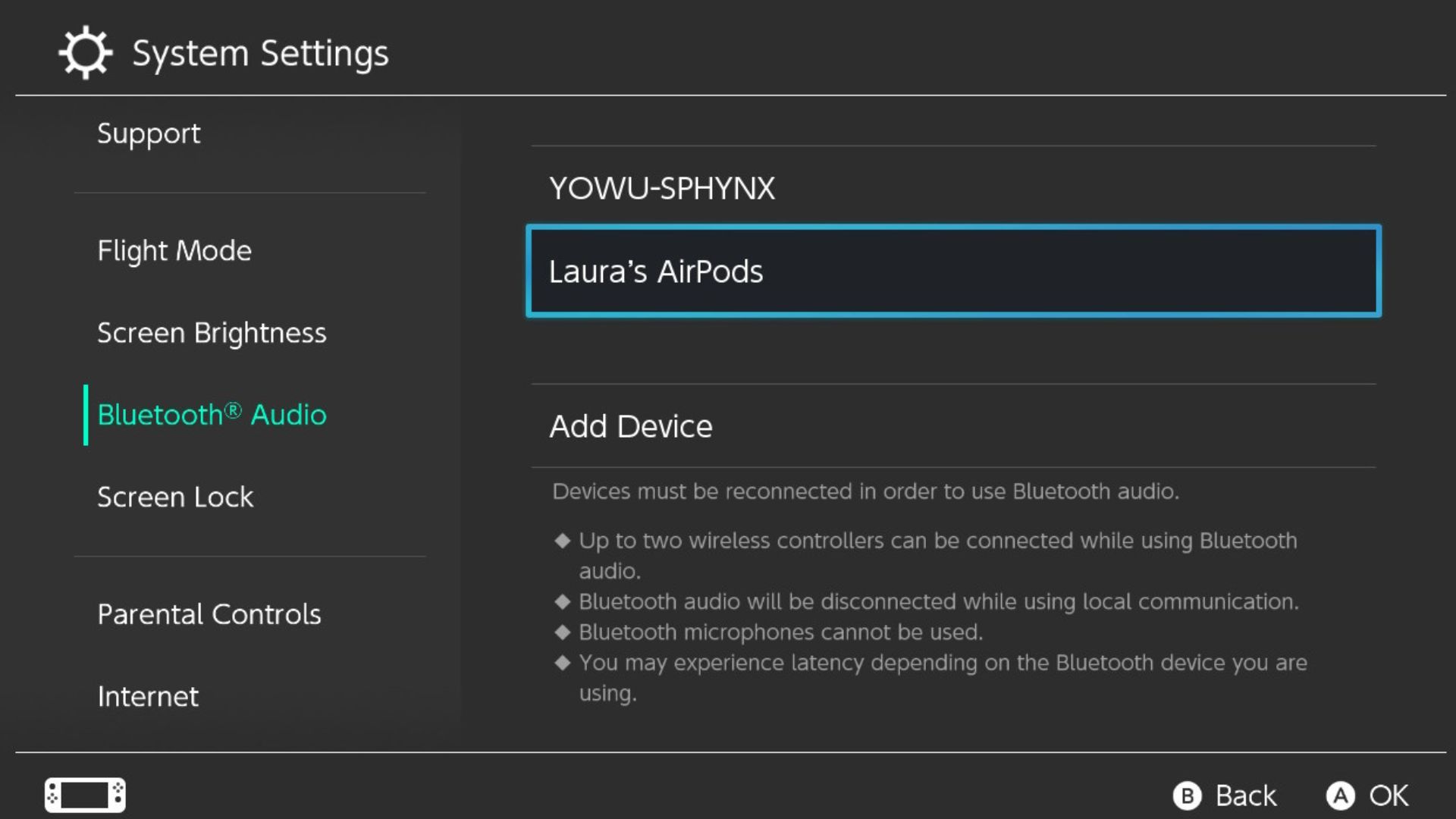
Ikke alle følger med på alle Nintendo Switch-oppdateringer. Om du ikke visste at du kunne koble Bluetooth-hodetelefoner til din Switch, kan dette være en positiv overraskelse. Det er enkelt å koble til Bluetooth-hodetelefoner og det kan endre måten du opplever lyden på din konsoll.
5. Juster TV-Oppløsning for Bedre Grafikk
En undervurdert Nintendo Switch-innstilling kan forbedre grafikken når du spiller i dokket modus. Som mange av de andre innstillingene på denne listen, er den gjemt i menyene, og ikke lett å finne med mindre du vet hvor du skal lete. Heldigvis kan vi vise deg veien.
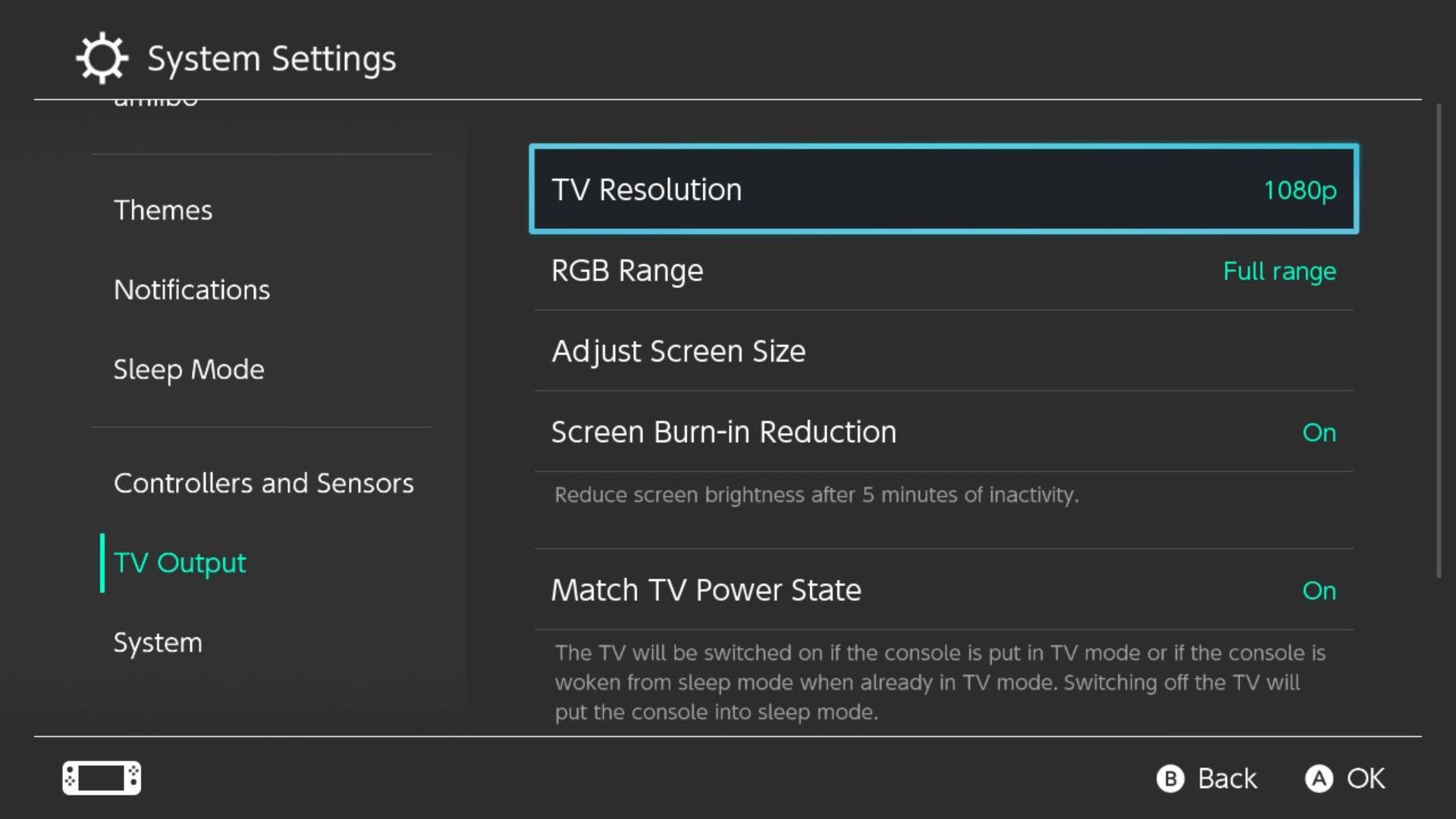
Om din TV støtter 1080p, gjør også din Nintendo Switch det. I håndholdt modus er Switchen begrenset til 720p, men dette kan forbedres i dokket modus. Du må endre TV-oppløsningsinnstillingen. For å gjøre dette, gå til Innstillinger, deretter TV-utgang, og velg 1080p fra TV-oppløsning.
6. Kalibrer Nintendo Switch-Kontrollere
Akilleshelen til Nintendo Switch er Joy-Con drift. Dette skyldes slitasje på mekanismene i joysticken, som fører til falske inndata og får karakteren eller kameraet til å bevege seg av seg selv.
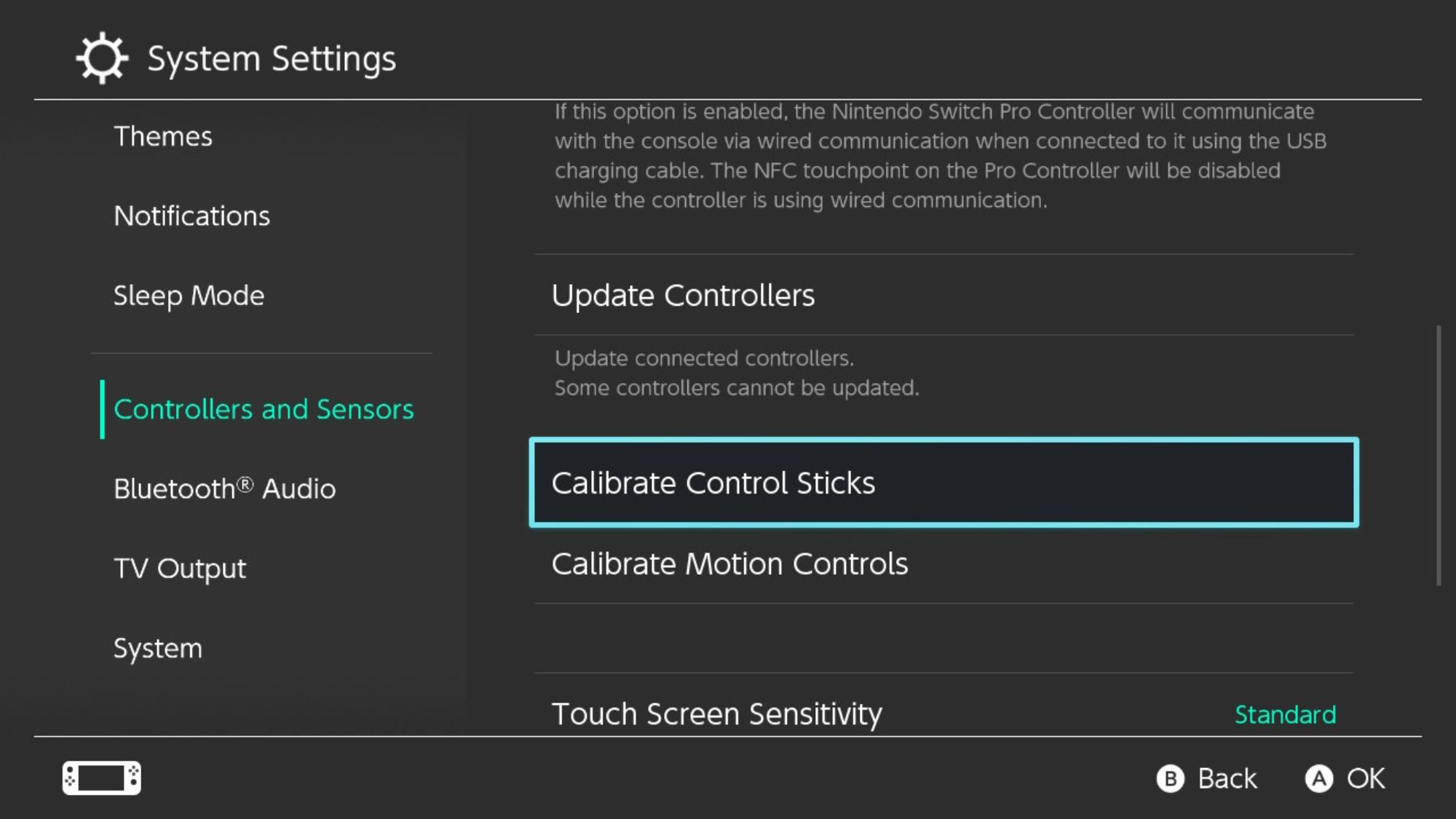
Dette problemet kan være frustrerende, men det finnes en løsning (om problemet ikke er for alvorlig). Du kan rekalibrere dine Joy-Cons eller andre kontrollere som har problemer. Gå til Innstillinger, deretter Kontrollere og sensorer, og velg Kalibrer kontrollspaker. Switchen vil veilede deg gjennom prosessen, og du vil forhåpentligvis oppleve en forbedring.
7. Endre MTU-Innstillingen for Raskere Nedlastninger
MTU står for Maximum Transmission Unit. Ved å øke MTU, lar du mer data strømme inn i Switchen raskere, noe som fører til raskere nedlastningshastigheter. Det er en rask og enkel prosess.
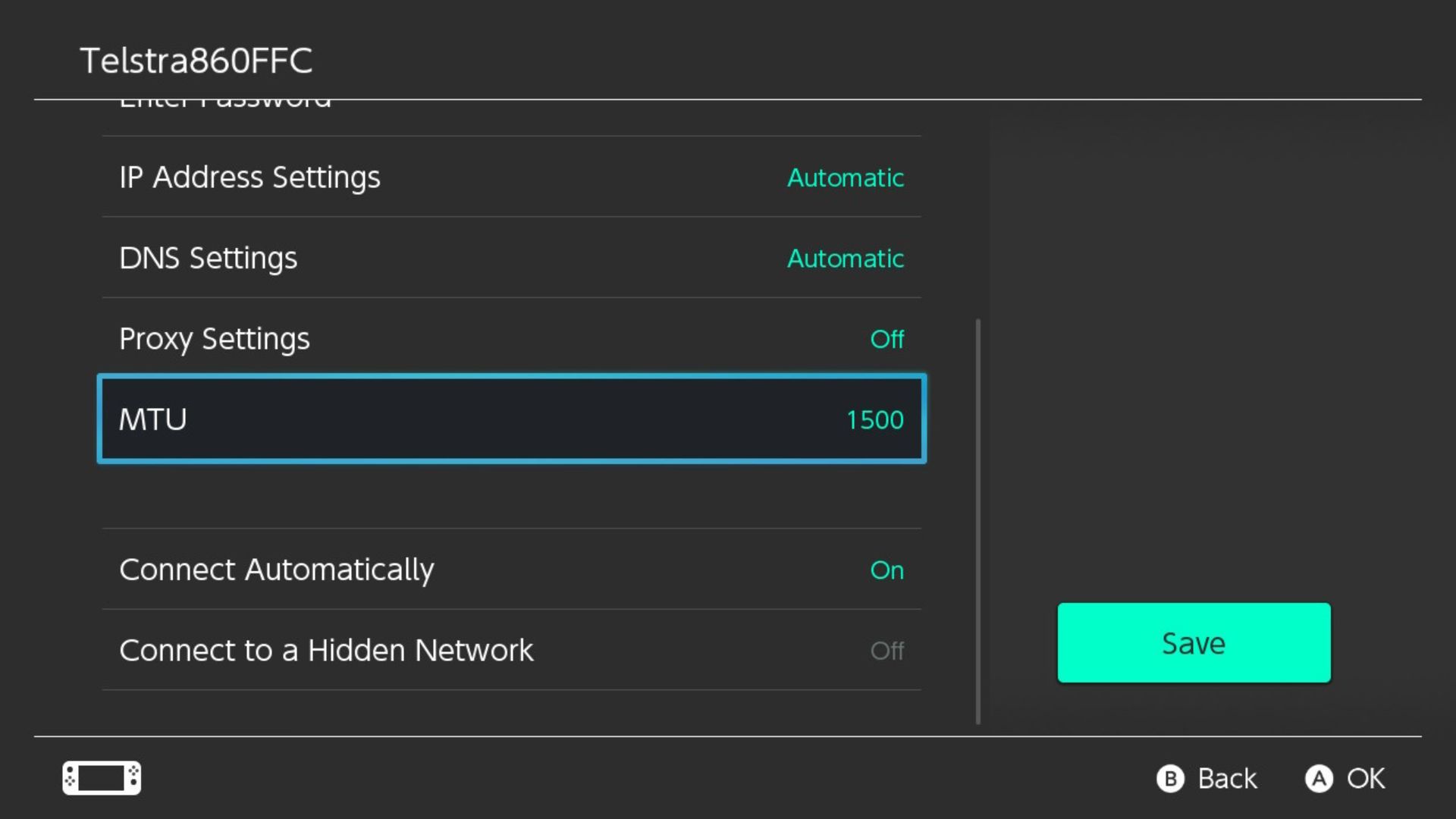
Start med å sjekke at Switchen din er koblet til internett. Gå til Internett-innstillinger. Velg Wi-Fi-nettverket du er tilkoblet, og trykk Endre innstillinger. Rull ned og øk MTU fra 1400 til 1500. Dette vil tillate maksimal dataoverføring og forbedre dine nedlastningshastigheter.
8. Forleng Autolåstiden på Din Nintendo Switch
Du vil unngå å tappe batteriet ved å la skjermen stå på unødvendig, men du ønsker heller ikke å måtte låse opp skjermen hver gang du legger den fra deg i noen sekunder.
Å finne den rette balansen mellom å redusere unødvendig batteribruk og å unngå frustrasjon kan kreve litt testing, men det finnes ulike tidsrammer å velge mellom som kan hjelpe deg å finne den rette balansen.
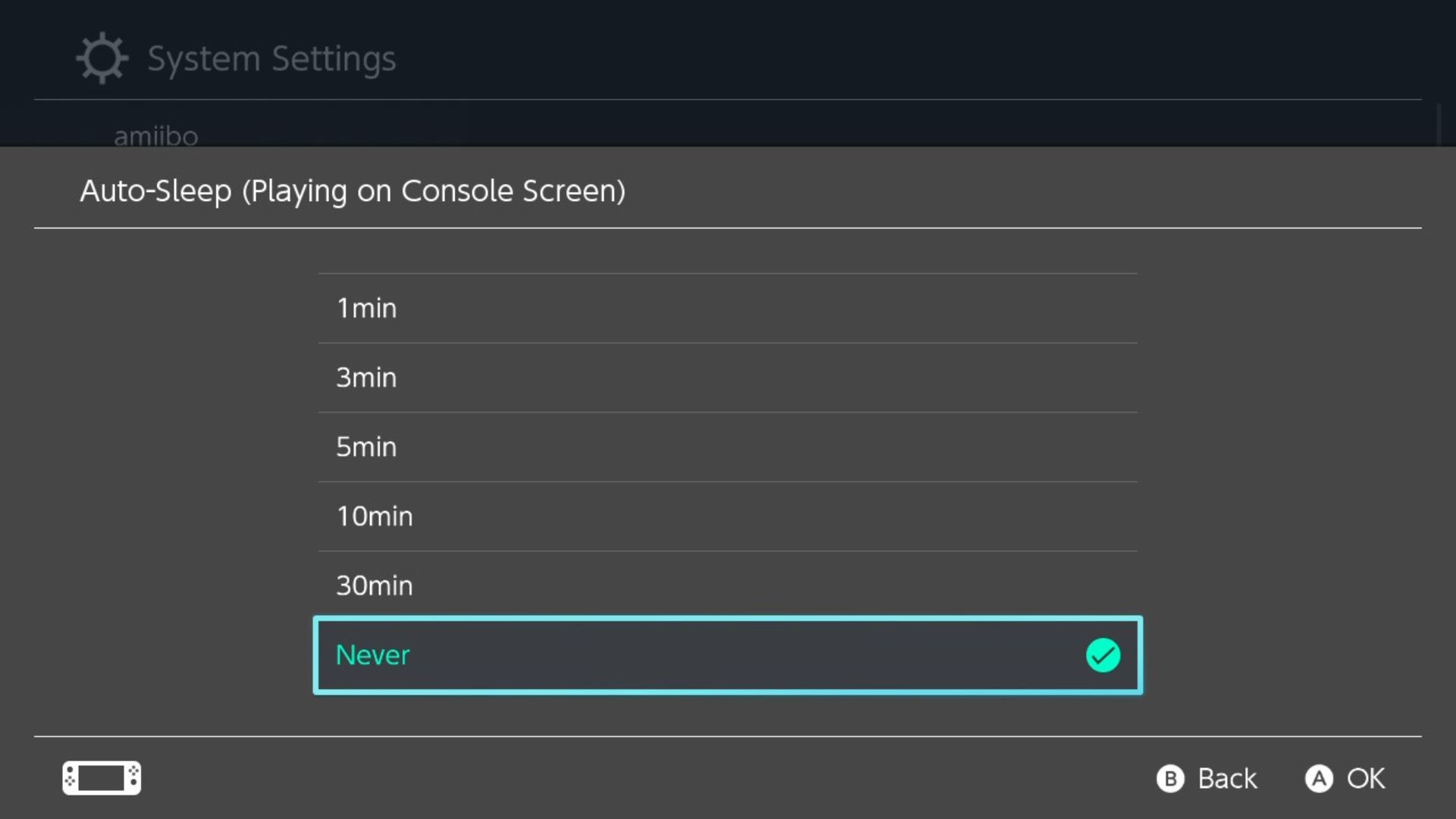
For å endre autolås-innstillingene på Nintendo Switch, gå til Innstillinger og deretter Hvilemodus. Du har to alternativer, en for når du bruker konsollen i håndholdt modus og en for når du spiller på TV. Begge kan justeres separat. Velg modusen du ønsker å justere og velg tidsrammen fra listen. Du kan velge mellom ett, tre, fem, ti og tretti minutter, eller til og med aldri om du ikke er redd for å la systemet stå på over natten.
9. Oppdag Nintendo Switchs Vedlikeholdsmodus
Gjenopprettingsmenyen er noe du helst vil unngå, men det er likevel viktig å kjenne til den. Den kan hjelpe deg å feilsøke problemer uten å sende konsollen til reparasjon. Vedlikeholdsmodus kan løse mange programvareproblemer med en tilbakestilling til fabrikkinnstillinger, eller en myk tilbakestilling.
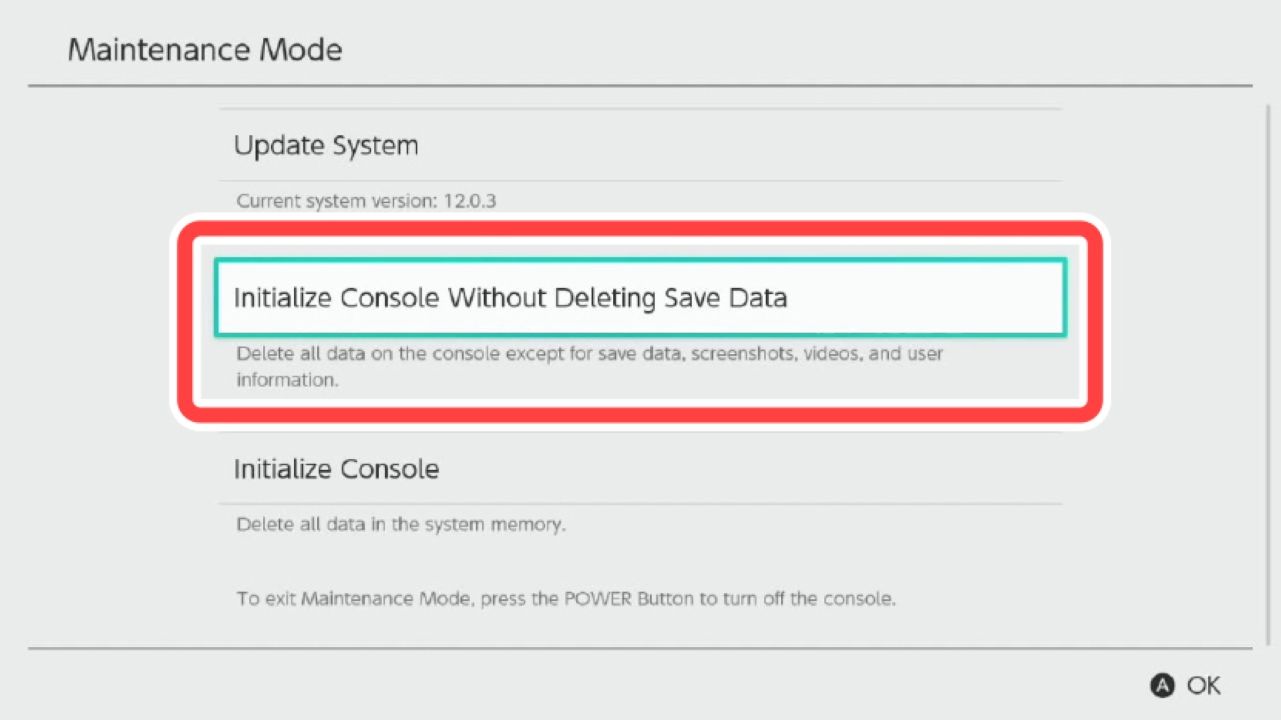 Bildekreditt: Nintendo
Bildekreditt: Nintendo
For å åpne vedlikeholdsmodus, hold inne volum opp + volum ned + strømknappene i noen sekunder til systemet starter i vedlikeholdsmodus. Derfra kan du feilsøke din Switch.
Oppgrader Din Switch med Disse Nyttige Tipsene
Switch er en fantastisk konsoll, men ved å bruke noen eller alle disse innstillingene kan du forbedre opplevelsen din ytterligere. Om du føler at din Switch er litt treg eller grafikken ikke er helt optimal, kan disse innstillingene hjelpe deg.
I verste fall kan disse innstillingene redde dine lagringsdata, eller hjelpe deg å fikse Joy-Con drift eller andre programvarerelaterte problemer uten å sende systemet til reparasjon.